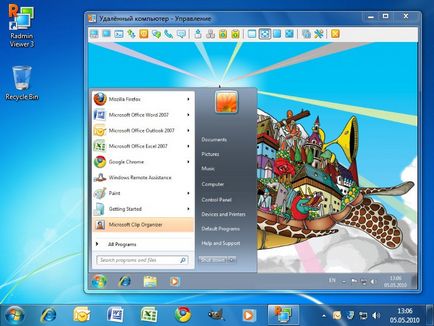RDP kliens Windows telepítés és konfiguráció
A felhasználók körében sok ember hallott már, hogy van némi RDP kliens.
De kevesen tudják, hogy mi az, hogy miért van szükség, és hogyan kell használni.
És valójában ez egyszerűen pótolhatatlan dolog azok számára, akiknek szükségük van, hogy a munka több helyszínen, és hogy készítsen egy laptop nincs lehetőség.
Miért van szükség RDP
Képzeld el, hogy a munka az irodában. Az Ön feladatai közé tartozik ütemezés. papírmunka és így tovább. Ön végre mindezen feladatok a számítógépen az irodában. De a munkanap véget ér, egy biztonsági őr azt mondta, zárja be a szobába, és nem tud maradni, és még mindig szükség van számos fontos feladatot. És őket holnap nem fog működni.
És ezen a ponton jön a támogatás az ugyanezen RDP. Képzeld el, hogy jöhet haza, kapcsolja be a számítógépet otthon, és tovább dolgozik ugyanabban a desktop és ugyanazokat az adatokat, mint a munkahelyi számítógépén. Azaz, hogy otthon, akkor valóban dolgozni a számítógépen.
Ábra. 1. RDP lehetővé teszi a munkát az egyik számítógépről a másikra
dekódolja az RDP
RDP - a Remote Desktop Protocol. Ez a meghatározás a hivatalos források. Ez rövidítés a «Remote Desktop Protocol». Tulajdonképpen ez vezet a távoli asztali protokollt.
Nem rakéta tudomány nincs itt. Ez a protokoll célja valóban az asztali tud dolgozni eltávolítjuk. Ez azt jelenti, hogy vannak bizonyos távolságra attól a helytől, ahol tényleg van egy íróasztal, és ezzel egyidejűleg a lehetőséget, hogy együtt dolgozni vele.
Valójában az RDP kliens - olyan program, amely lehetővé teszi, hogy végre a funkciók a protokoll is. Más szóval, ez egy program, amely lehetővé teszi a felhasználó számára, hogy működik a számítógép eltávolítjuk. Akkor boldogan rendezni hozzáférést a számítógéphez, majd csatlakoztassa a másik eszközről, és folytatja a munkát. Valójában semmi bonyolult róla.
Ábra. 2. Távoli hozzáférés a számítógéphez egy tablet
Ma már RDP ügyfelek a különböző operációs rendszerek, beleértve a következőket:
A felhasználók ezek a platformok a lehetőséget, hogy nyugodtan gondoskodjon a távoli hozzáférést a készülék. Emellett a készülék egy számítógéphez, akkor ugyanezt a másik készüléket. Például, akkor a tabletta Android csatlakozni a számítógéphez windose.
Általában egy nagyon hasznos és érdekes funkció. És most nézzük meg, hogy hogyan működik ezzel a protokollal és programok vele dolgozni.
RDP kliens Windows
Az első és leggyakoribb példa a programot, hogy működjön együtt a távoli hozzáférési protokoll segítségével kapcsolódni egy távoli asztali Windows-on. Valójában az RDP protokollt, erre a operációs rendszer. És már akkor kezdték használni más operációs rendszerek.
A mai napig van egy beépített eszköz az úgynevezett „Távoli asztali kapcsolat” semmilyen változata windose. Megtalálható a „Start” menü, vagy a keresés. Ez mindig az úgynevezett ugyanaz.
A használatához először be kell állítania a számítógépet, amelyhez kapcsolódik, hogy van, egy íróasztal, hová megy dolgozni. Ehhez:
Ábra. 3. A parancsot a parancssorba a program ablakában
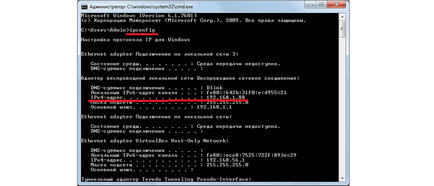
Ábra. 4. Információk a hálózat parancssorból
- Most meg kell, hogy tartalmazza a hozzáférés lehetősége a számítógépet egy eszköz a távoli menedzsment. Ehhez kövesse az alábbi lépéseket:
- A „Start” menüben nyissa meg a „Control Panel”;
- kattintson a „Rendszer és biztonság” részben;
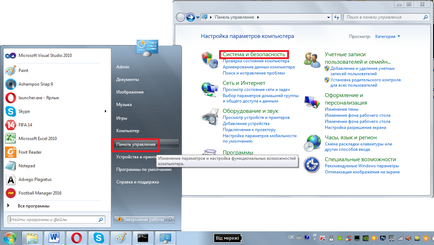
Ábra. 5. Az a „Rendszer és biztonság” a Control Panel
- kattintson a alfejezetben a „Rendszer” a következő ablakban;
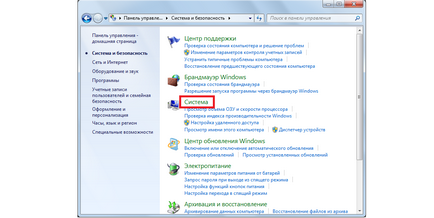
Ábra. 6. alszakasz „System”
- A bal oldali menüből válassza ki a „Advanced System Settings”;
- A megnyíló ablakban kattintson a lap „Remote Access”;
- Tick ellenkező juttatott pontok a 7. ábrára a 1. és 2. ábrán;
- zárjon be minden ablakot, és azt megelőzően, az „Apply”.
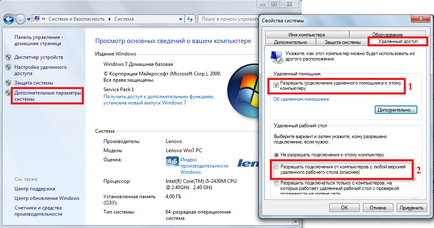
Ábra. 7. engedélyezése távoli adminisztrációt, lásd a „Rendszer”
Most már boldogan csatlakozni ehhez a számítógéphez. Ez a művelet is elég egyszerű. Ez kerül végrehajtásra a következő sorrendben:
- „Start”, megy a menü. válasszon egy listát az összes programok ott, majd a „Tartozékok”, és kattintsunk az eszköz az úgynevezett „Csatlakozás a Remote Desktop”. Találni, hogy könnyű.
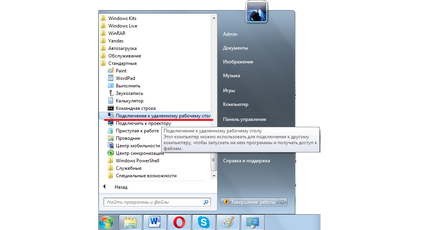
Ábra. 8. Egy eszköz csatlakozni a távoli asztalon a „Start” menü
Ábra. 9. Az eszköz ablak a Távoli asztali kapcsolat
- Fontos, hogy lehetősége van arra, hogy ne csak a munka fájlok és mappák, hanem a csatlakoztatott a számítógéphez, amelyeket a vezetés kerül sor. Ezért kattints az „Helyi erőforrások” a felugró ablakban, és tesz egy pipa van a „Nyomtatók” elemek és a „vágólap”. Most akkor nyomja meg a „Connect”, és ezért folytassa a következő lépéssel.
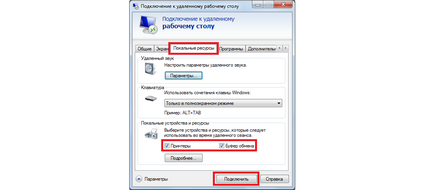
Ábra. 10. Kapcsolat beállításai a távoli számítógéphez
Ez egyszerű! Hát nem?
Közben egy mélyebb megértését a kérdés, nézzük meg néhány más programok futnak, mint az RDP kliens, hogy van, hogy a távoli irányítást a számítógép.
Programok használata RDP
Itt van egy lista a leginkább kényelmes és széles körben használt programokat, amelyek segítenek kezelni a számítógépek távoli helyről:
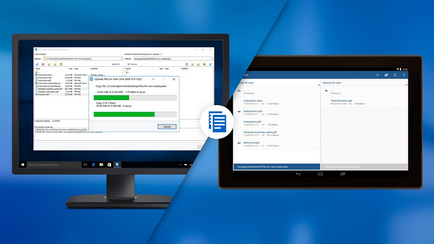
Ábra. 11. TeamViewer
- FreeRDP. Ez teljesen ingyenes és sokoldalú eszköz, mely egy alternatívája a szabványos RDP Windows kliens. Úgy tervezték, mint opensourse projekt, vagyis olyat, amely nyílt forráskódú. Úgy működik az Ubuntu operációs rendszer.
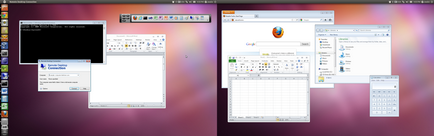
- Radmin. Ez a program fejlesztése a vállalati környezetben. Azonban annak egy része úgy van kialakítva a távoli hozzáférést. Ennek megfelelően, Radmin lehet használni, mint RDP ügyfél.